So synchronisieren Sie CalDAV und CardDAV mit Android

Erfahren Sie in diesem Leitfaden, wie Sie CalDAV und CardDAV mit Android synchronisieren können, um Ihre Kalender- und Kontaktdaten effizient zu verwalten.

Die Anpassung der Android One-Benutzeroberfläche von Samsung ist für ihre Fülle und Vielfalt an Funktionen bekannt. Sie können leicht einzigartige Funktionen finden, die nicht alle Android-Anpassungen unterstützen.
Allerdings gibt es neben nützlichen Funktionen auch einige Optionen, die Sie nicht nutzen müssen oder, schlimmer noch, Sie sind unzufrieden. Im Folgenden finden Sie 5 als „lästig“ empfundene Funktionen, die Sie auf Samsung-Telefonen deaktivieren können.
Reihenfolge der Navigationsschaltflächen ändern
Viele Android-Geräte verwenden heute standardmäßig die Gestennavigation, Samsung behält jedoch weiterhin das traditionelle Drei-Tasten-Layout bei und ist außerdem der einzige Android-Hersteller, der auf der rechten Seite eine „Zurück“-Taste platziert. Dies ist eine ziemlich lästige Funktion, insbesondere für diejenigen, die gerade erst auf Samsung-Telefone umgestiegen sind.
Die Lösung ist ganz einfach : Gehen Sie zu Einstellungen > Anzeige > Navigationsleiste und klicken Sie auf eine weitere Option „ Schaltflächenreihenfolge “ .
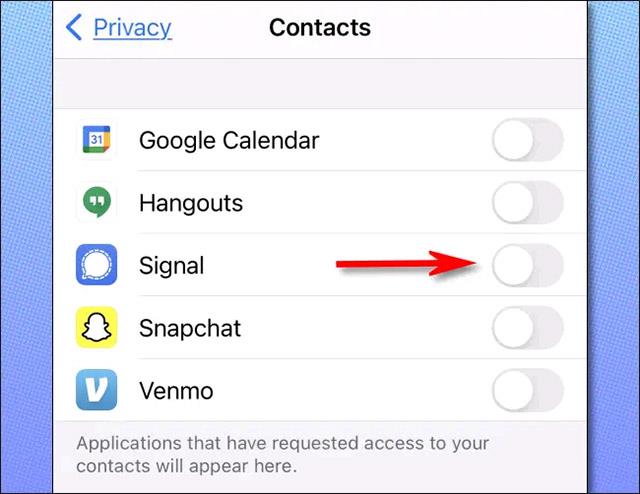
Wecken Sie Bixby mit dem Netzschalter auf
Eine der nervigsten Funktionen moderner Samsung Galaxy-Handys ist Bixby. Dieser virtuelle Assistent wird häufig an manchen Stellen angezeigt, die Sie möglicherweise nicht möchten, insbesondere am Netzschalter.
Standardmäßig wird Bixby durch Gedrückthalten des Netzschalters aktiviert. Das ist aus mehreren Gründen frustrierend. Erstens ist es nicht das Verhalten, das die meisten Benutzer beim Drücken des Netzschalters erwarten. Zweitens möchten Sie Bixby wahrscheinlich nicht verwenden.
Lösen Sie das Problem, indem Sie zu Einstellungen > Erweiterte Funktionen > „Seitentaste“ gehen und die Aktion für die Option „Drücken und Halten“ auf „Ausschaltmenü“ (Ausschaltmenü) umstellen .
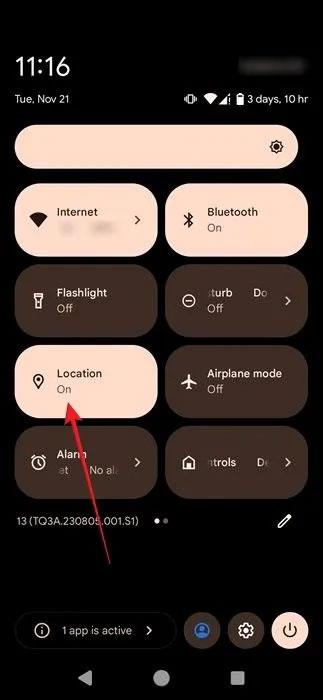
Hintergrund-Apps automatisch deaktivieren
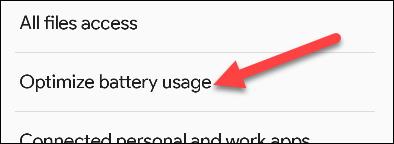
Die Akkulaufzeit kann über Ihr positives Erlebnis mit Ihrem Telefon entscheiden. Die Hersteller wissen das und tun alles, um es zu verbessern, auch auf Kosten anderer.
Samsung-Handys sind für ihre „Funktion“ bekannt, die Hintergrund-Apps automatisch deaktiviert, um die Akkulaufzeit zu optimieren. Dies kann dazu führen, dass Ihnen wichtige Benachrichtigungen entgehen und die App nicht so effizient funktioniert, wie sie sollte. Natürlich ist es nicht immer notwendig, Hintergrundanwendungen zu deaktivieren. Die gute Nachricht ist, dass Sie diese Batterieoptimierungsfunktion vollständig deaktivieren können.
„Bereinigen“ Sie das Menü „Schnelleinstellungen“.
Das Menü „Schnelleinstellungen“ auf Samsung-Telefonen unterscheidet sich ein wenig von dem anderer Android-Geräte. Standardmäßig sind hier viele Optionen enthalten. Wenn Sie sich ein paar Minuten Zeit nehmen, um das Menü „Schnelleinstellungen“ zu „bereinigen“, kann dies Ihr Erlebnis erheblich verbessern.
Wischen Sie zunächst zweimal vom oberen Bildschirmrand nach unten und tippen Sie oben rechts auf das Menüsymbol mit den drei Punkten.
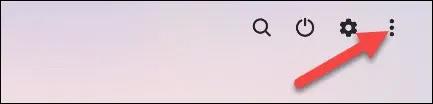
Klicken Sie dann, um „ Schnelles Panel-Layout “ auszuwählen .
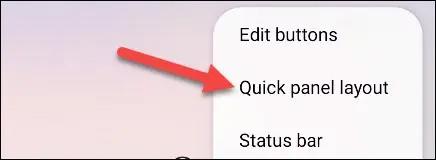
Sie können entscheiden, wann der Schieberegler zur Helligkeitssteuerung angezeigt werden soll. Es kann immer in den Schnelleinstellungen angezeigt werden oder nur, wenn das Menü vollständig erweitert ist.
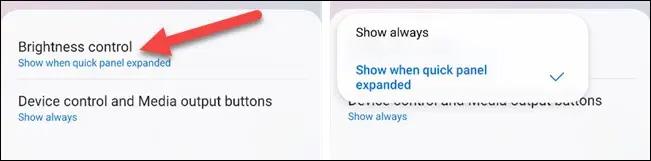
Als nächstes können Sie das Erscheinungsbild der Optionen „ Gerätesteuerung “ und „ Medienausgabe “ anpassen.
Samsung kostenlos
„Samsung Free“ ist ein Dienst, der Nachrichten, Videos, Podcasts und Spiele auf Galaxy-Handys zusammenfasst. Dieser Service ist völlig kostenlos, Sie müssen ihn jedoch möglicherweise nicht nutzen.
Bei einigen Galaxy-Geräten wird das Samsung Free-Panel ganz links auf dem Startbildschirm angezeigt. Sie können es vollständig deaktivieren oder durch Google Discover ersetzen.
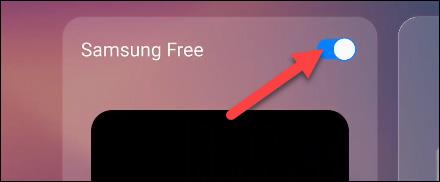
Ich wünsche Ihnen immer viel Spaß mit Ihrem Galaxy-Smartphone!
Erfahren Sie in diesem Leitfaden, wie Sie CalDAV und CardDAV mit Android synchronisieren können, um Ihre Kalender- und Kontaktdaten effizient zu verwalten.
Kurzanleitung zur Deinstallation des Magisk-Moduls ohne Verwendung von Magisk Manager, auch bekannt als Deinstallation des Magisk-Moduls mithilfe von TWRP Recovery oder offline.
Erfahren Sie, wie Sie Kali Linux NetHunter auf Ihrem Android-Telefon installieren, mit detaillierten Schritten und nützlichen Tipps für Penetrationstests.
So deaktivieren Sie die Anzeige des eingegebenen Passworts auf Android und schützen Sie Ihre Daten effektiv.
Entdecken Sie, wie Sie die Tastenbelegung verwenden, um jedes Android-Spiel mit einem Gamepad zu spielen. Diese Anleitung bietet viele Tipps und Tricks für ein besseres Gaming-Erlebnis.
Entdecken Sie, wie Sie mit der Gboard-Tastatur auf Android einfach und schnell Sprache in Text umwandeln können. Nutzen Sie die Spracheingabe für mehr Produktivität.
Erfahren Sie, wie Sie den Vibrationseffekt beim Drücken von Tasten auf Android deaktivieren können, um eine leisere und angenehmere Eingabeerfahrung zu genießen.
Entdecken Sie die besten Panorama-Fotoanwendungen für Android. Diese Apps erleichtern die Panoramafotografie und bieten zahlreiche Funktionen, um beeindruckende Fotos aufzunehmen.
Aktivieren Sie die Leseliste in Google Chrome auf Ihrem Android-Gerät mit einfachen Schritten für einen besseren Überblick über Ihre Leseinhalte.
Entdecken Sie die besten Android-Notiz-Apps mit Startbildschirm-Widgets, um schnell und effektiv Notizen zu machen.








